浪潮服务器硬盘阵列怎么做,server - 浪潮服务器RAID阵列配置及OS安装
1.RAID磁盘阵列配置 1.1RAID含义 磁盘阵列(Redundant Arrays of Independent Disks,RAID),有“独立磁盘构成的具有冗余能力的阵列”之意 1.2RAID配置作用 将独立磁盘,组合成容量巨大的磁盘组 通过对数据条带化,实现对数据成块存取,减少磁盘机械寻道时间,提高存取速度; 通过对阵列中的几块磁盘同步读取,减少时间提高存取速度; 通过镜像或存储奇偶校验信息方式,实现对数据的冗余保护。 1.3RAID样式和级别 RAID样式: 外接式磁盘阵列柜 内接式磁盘阵列卡 利用软件来仿真 RAID常见级别: RAID0 RAID1 RAID0+1 另外还有,RAID2,RAID3,RAID4,RAID5,RAID6,RAID7,RAID10,RAID53,RAID 5E,RAID 5EE 1.4RAID技术应用 DAS - Direct Access Storage Device 直接访问存储设备 NAS - Network Attached Storage 网络附加存储设备 SAN - Storage Area Networks 存储区域网 1.5RAID配置 本指导以浪潮NF3020M4为例 系统启动按F12或del进入BIOS设置为BIOS模式 系统启动后,按ctrl+R键,如下图:
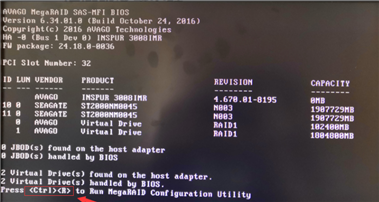
进入RAID配置界面,如下图
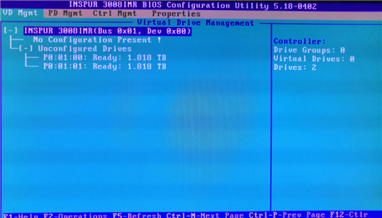
选择INSPUR 3008IMR,按F2,选择Create Virtual Drive创建虚拟设备,如下图:
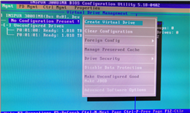
开始配置RAID 实际硬盘:配置为2T*2(即两块2T硬盘) 实际目的:将物理硬盘创建成逻辑盘进行管理 如下图,选择RAID-1模式,设置虚拟设备大小及单位和名称,并确认。该分配用于安装系统,如Linux的根目录/,或Windows的C盘。本案例分配了100G,可以根据实际业务调整。

确认后,弹出如下对话框,完成VD0的创建。
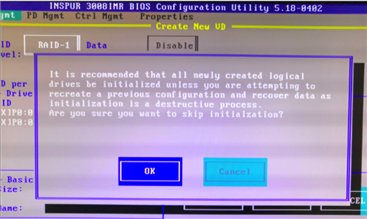
在VD Mgmt选项页,选择Drive Group:0,RAID 1,按F2,选择ADD New VD添加新虚拟设备。

如下图,实际4T空间,做成RAID-1后(即副本),实际可用空间剩余2T,除去刚分出去系统空间外,其余全部用于数据存储命名为VD1。并确认
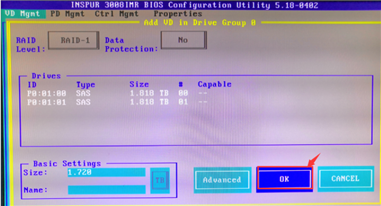
重新回到VD Mgmt选项页,会发现刚创建的两个Virtual Drives,ID 0 和ID 1
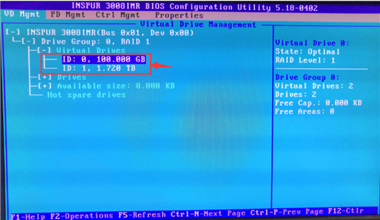
以上步骤即完成了RAID-1的配置,按ESC键,选择OK退出配置环节。
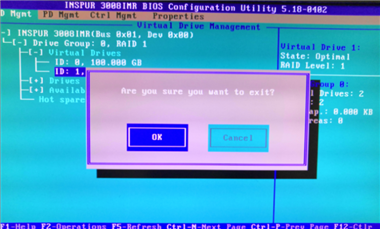
2.CentOS7安装 2.1 系统引导 使用光盘或USB媒介进行系统安装,制作启动盘略过。 2.1.1USB引导 开机按F11,进入boot device,选择自己的USB(不同USB启动盘名称不一样,以实际为准),如下图
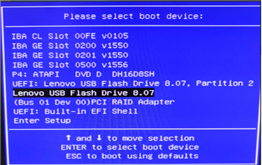
选择USB后回车,再选择Linux Menu,如下图:

等待安装,如下图:
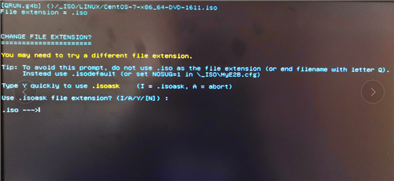
2.1.2光盘安装 和USB大同小异,此处不做描述 2.2 OS安装 引导进入默认安装,并选择,如下图:
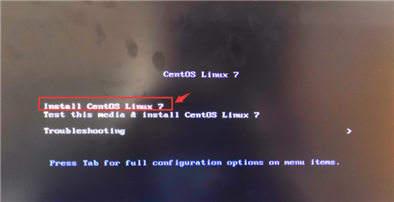
后面根据安装指导步骤执行即可。 基本步骤有: 选择语言:一般用英文或简体中文,根据实际情况选择; 软件选择:一般选择最小化安装或GUI图形安装,根据实际情况选择; 安装位置:选择我要配置分区 - 选择系统盘 - 自动创建分区 - 接受更改,根据实际情况选择; 开始安装 用户设置:配置root密码 - 配置自定义用户和密码,根据实际情况配置; 安装完成并重启
|